Banyak aplikasi web modern menyukai penggunaan database dokumen untuk menyimpan data; kasus yang diperlihatkan oleh MongoDB . Tidak ada struktur database relasional berbasis tabel tradisional yang mengklasifikasikan MongoDB sebagai NoSQL basis data. Ini malah mencakup skema dinamis melalui penggunaan dokumen mirip JSON.
Dengan MongoDB , tidak perlu skema yang telah ditentukan sebelumnya untuk data yang akan disimpan di database. Skema MongoDB terbuka untuk pertengkaran dan pembaruan sehingga tidak perlu menyiapkan database baru kapan pun spesifikasi proyek baru perlu diimplementasikan.
Artikel ini akan memandu kita melalui instalasi dan konfigurasi MongoDB di Ubuntu 22.04 dan Ubuntu 20.04 . Sebelum melanjutkan, pastikan Anda memiliki akses pengguna root atau Anda adalah pengguna Sudoer pada sistem yang Anda gunakan.
Menginstal MongoDB di Ubuntu
Selalu pastikan bahwa Ubuntu . Anda sistem operasi mutakhir.
$ sudo apt update
Karena kami mencari rilis stabil terbaru dari MongoDB , APT our kami sumber membutuhkan penyertaan repositori paket khusus. Rilis stabil saat ini untuk MongoDB adalah 5.0.
Kami akan mengimpor kunci GPG publik MongoDB dengan menunjuk ke nomor rilis versi stabil terbaru (5.0) menggunakan curl berikut perintah.
$ curl -fsSL https://www.mongodb.org/static/pgp/server-5.0.asc | sudo apt-key add -
Selanjutnya, Anda perlu mengonfigurasi repositori APT MongoDB, yang akan melakukan kueri di dalam sources.list.d direktori untuk mengunduh dan menginstal sumber paket yang ditargetkan. Kita harus dapat membuat file bernama mongodb-org-5.0.list dengan entri baris tunggal berikut.
$ echo "deb [ arch=amd64,arm64 ] https://repo.mongodb.org/apt/ubuntu focal/mongodb-org/5.0 multiverse" | sudo tee /etc/apt/sources.list.d/mongodb-org-5.0.list

Perbarui lagi sistem Ubuntu Anda sehingga APT manajer paket tahu di mana harus mengambil MongoDB paket untuk diunduh dan dipasang.
$ sudo apt update
Terakhir, Anda sekarang dapat melanjutkan untuk menginstal MongoDB di Ubuntu dengan perintah berikut.
$ sudo apt install mongodb-org -y
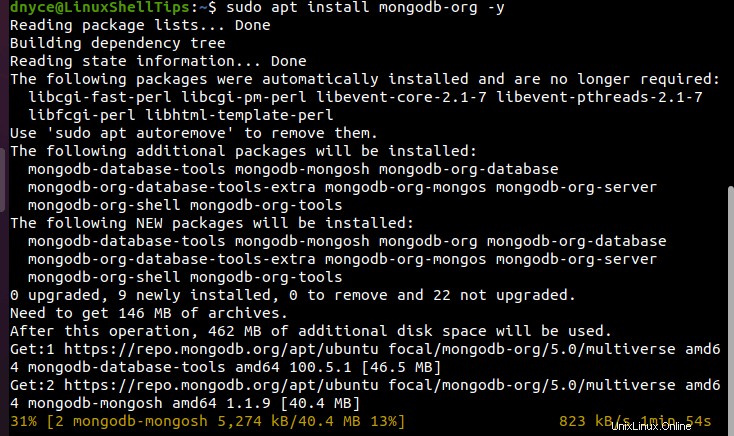
Setelah terinstal, Anda harus memulai layanan yang bertanggung jawab untuk MongoDB dengan perintah berikut:
$ sudo systemctl start mongod
Setelah itu, periksa statusnya dengan perintah berikut untuk memastikannya berjalan:
$ sudo systemctl status mongod
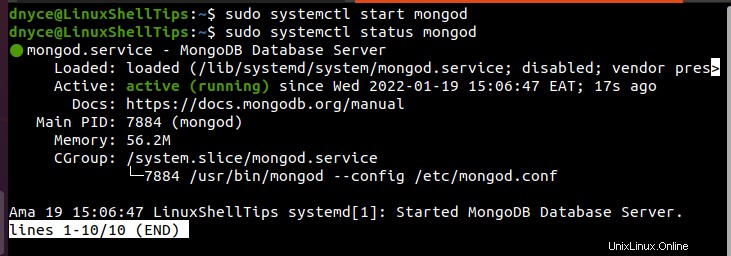
Jika Anda membutuhkan MongoDB database untuk tetap berjalan bahkan setelah sistem berhasil di-boot ulang, jalankan perintah berikut:
$ sudo systemctl enable mongod
Untuk menguji koneksi ke MongoDB database, kita akan menjalankan perintah berikut:
$ mongo --eval 'db.runCommand({connectionStatus: 1})'
Output dari perintah di atas akan menunjukkan port, alamat, versi, dan apakah database aktif.
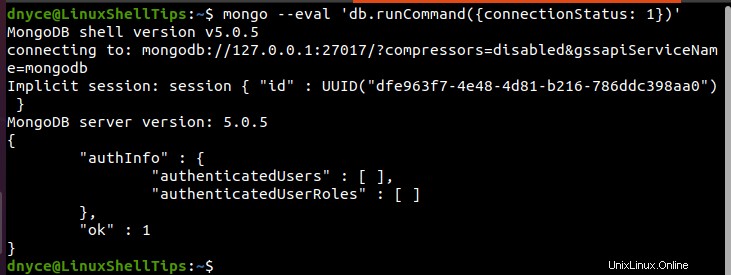
Untuk mengakses MongoDB shell, jalankan:
$ mongo
Anda akan disambut dengan antarmuka berikut:
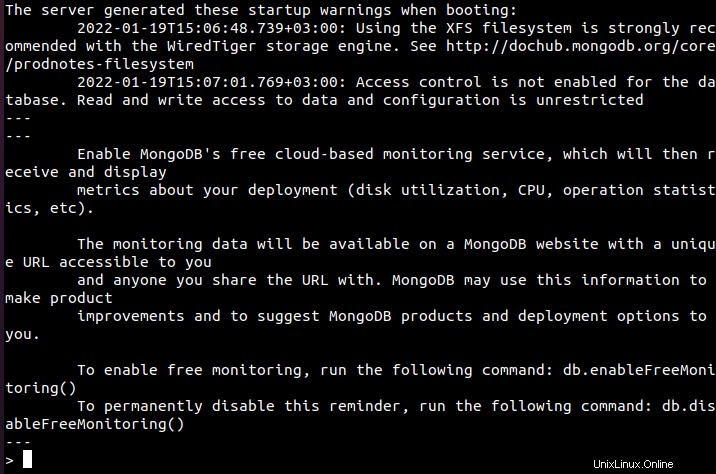
Dari sini, Anda bebas untuk mencapai tujuan terkait basis data apa pun yang membawa Anda ke artikel ini.
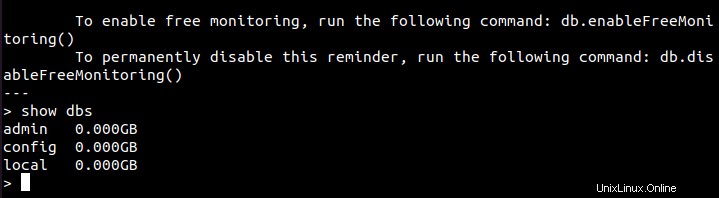
MongoDB adalah tambahan yang menarik untuk proyek database apa pun. Dengan artikel ini, Anda seharusnya dapat menutup sebagian besar proyek pertama yang akan dibantu MongoDB untuk Anda selesaikan.